AutoCAD WS – Změna barvy pozadí
Tohle jsou ale obvyklé zásady pro CAD specialisty, ale použití produktu AutoCAD WS také partnery „zvenčí“ občas znamená konfrontaci s různými názory. Když se ozve někdo s připomínkou, že na …
Tohle jsou ale obvyklé zásady pro CAD specialisty, ale použití produktu AutoCAD WS také partnery „zvenčí“ občas znamená konfrontaci s různými názory. Když se ozve někdo s připomínkou, že na černé tabuli si kreslil naposledy na základní škole, můžete jej odkázat na úpravu nastavení aplikace AutoCAD WS.
Nová verze, která je k dispozici již úpravu barvy pozadí umožňuje. Jistě se ale i mezi Vámi najdou tací, kteří černou příliš „nemusí“.
Vývojáři produktu AutoCAD WS na svém blogu během měsíce května spustili anketu, která barva pozadí je nejoblíbenější a kterou že by měli přidat, vyhrála s přehledem šedá.
Výsledky ankety jsou zde
Šedá je tedy nyní k dispozici, ale k ní i připravená paleta více barev včetně možnosti „namíchání“ vlastní barvy dle RGB modelu. Vybrat si tak můžete přesně tu barvu, na kterou jste zvyklí nebo odpovídá barevnému kodexu vašeho klienta.
Jak na to?
Pro změnu barvy je nejprve nutné otevřít v prostředí AutoCAD WS jakýkoliv výkres. Poté klepněte na záložku View a vyberte si tlačítko Select Background Color (výběr barvy pozadí).
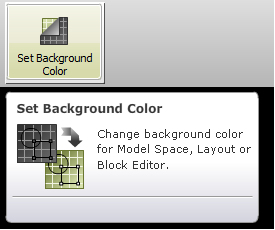
Pak si už stačí vybrat z nabízených barev nebo si nadefinovat vlastní odstín dle hodnot RGB.
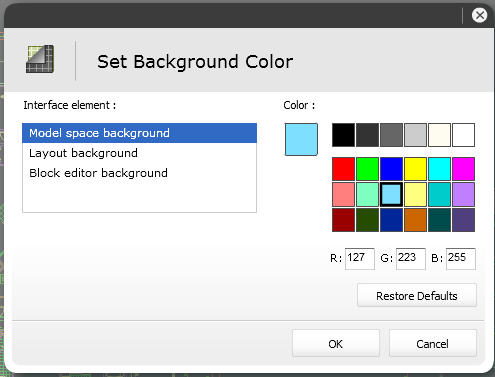
Změna barvy pozadí, kterou provedete v prostředí aplikace AutoCAD WS bude aplikována na všechny otevírané výkresy. Navíc to platí pro otevírání výkresu online z jakékoliv používané platformy. Stejnou barvu pozadí budou tedy mít výkresy otevírané z počítače, iPhonu, iPadu nebo mobilního telefonu či tabletu běžícího na operačním systému Android.
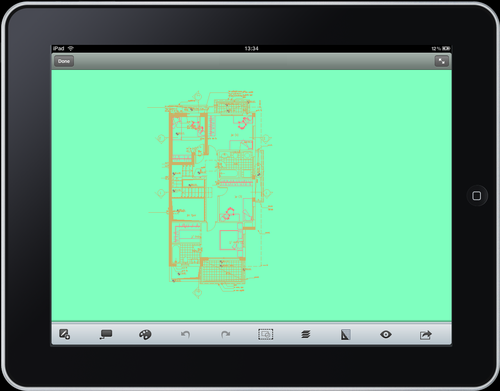
Chcete AutoCAD WS vyzkoušet? Najdete ho na http://www.autocadws.com
Související články:
- AutoCAD WS – Změna barvy pozadí



